Схема прошивки документов: в 2, в 3, в 4 и в 5 дырок (проколов)
Как прошить документы в 3 и 4 дырки: схемы прошивки
Автор Ольга Подзорова, эксперт сайта Обновлено
Оригиналы или копии документов сшиваются нитками в соответствии с ГОСТ Р61141-98 — ниже приведены пошаговые инструкции и схемы прошивки документации в 3 и 4 дырки (прокола).
Сшитые бумаги нужно заверить в установленном порядке, указав количество лисов и поставив подпись и печать.
Содержание
- Как прошить оригиналы документов нитками?
- Пошаговая инструкция и схемы прошивки в 3 и 4 дырки
- Как заверить сшитые документы?
- Как прошить и заверить копии?
- Выводы
Как прошить оригиналы документов нитками?
Сшивать ценные бумаги необходимо в соответствии с ГОСТ Р61141-98 «Делопроизводство и архивное дело». Нюансы оформления закреплены в Приказе Росархива от 23 января 2009 года №76.
Сшивать документы необходимо, чтобы защитить их от утраты или подмены.
Процедура прошивки считается обязательной для таких категорий документов:
- кадровых;
- проверочных;
- архивных;
- бухгалтерских.
Может подшиваться и другая документация, которая важна для владельца, компании и ее контрагентов.
Классическая схема прошивки требует инструментов для работы. Понадобятся обложки (стандартные, нестандартные или архивные), дырокол, канцелярский клей, острые ножницы, заверительный лист, нитки, шило или иглы, веревки или шпагат. Нитки должны быть прочными, толстыми и износостойкими.
Самые распространенные способы подшивки:
- В две дырки – наиболее популярная схема. Расстояние между отверстиями – не менее 5 сантиметров. Узелок в этом случае должен находиться на лицевой стороне.
- В три дырки. При этой схеме отверстия нужно разместить на одинаковом расстоянии друг от друга и до краев листа.
 Создать с помощью нитей «восьмерку», соединив оба конца нити посередине на внутренней стороне листа.
Создать с помощью нитей «восьмерку», соединив оба конца нити посередине на внутренней стороне листа. - В четыре дырки – схема напоминает предыдущий вариант, только «восьмерка» теперь двойная. Хвост остается на уровне второго прокола на тыльной стороне.
- В пять дырок – самый надежный способ, использующий для крайне важных документов. Представляет собой две «восьмерки», расположенные одна над другой.
Отверстия всегда формируют с левой стороны документа. Нити фиксируют узлом (свободные концы всегда должны оставаться минимум на 7 сантиметров).
Пошаговая инструкция и схемы прошивки в 3 и 4 дырки
Стандартно журналы и другую документацию не высшего уровня важности сшивают в три прокола, используя стандартные нити, клей ПВА и шило.
Подробная пошаговая схема прошивки в 3 дырки такова:
- Шаг 1. Первое движение иглы должно проходить через центр листа «изнутри-наружу» (чтобы ушко было ближе к тыльной стороне, а конец иглы – к лицевой).

- Шаг 2. Второй прокол нужно сделать уже с лицевой стороны, двигаясь ближе к краям листа.
- Шаг 3. В третий прокол игла опять должна входить с обратной стороны. Если еще раз вдеть иглу в исходное отверстие, схема будет считаться завершенной.
Схема прошивки документов в 3 дырки:
Схема прошивки документов в 4 дырки:
После нужно завязать узел и оставить минимум 7 сантиметров нити.
Заверительный лист должен иметь размер прямоугольника 6х4 сантиметра. Его нужно приклеить на узел и подписать.
Нумеровать листы нужно в порядке подшивки, используя арабские цифры и начиная с «единицы». Журналы нумеруются и сшиваются по стандартной схеме, а вот при оформлении других документов возникают трудности.
Нюансы процесса:
- При сшивании письма сначала нумеруют конверт, и только потом – его содержимое.
- При нумерации чертежей, диаграмм и других графических материалов, которые занимают весь лист или не должны иметь мешающих пометок, искажающих смысл, ставить нумерацию нужно на обратной стороне листа.

Стандартно номер проставляется в правом верхнем углу. Для описи нумерация не нужна.
Как заверить сшитые документы?
Заверительный листок приклеивается с помощь ПВА на узелок на обратной стороне сшитой стопки документов. Листок должен иметь небольшие размеры (от 3х4 до 8х10 см). На нем указываются наименование организации, ФИО и должность ее руководителя и дата подшивки.
Описание на листке может быть либо развернутым, когда подробно описываются содержание, количество листов, данные об адресате, наличие примечаний и чертежам и другие характеристики.
Также может быть перечислено количество помарок, исправлений и других сносок по ГОСТ. Описание может быть и сокращенным – когда приводится только количество и название документа (или объекта), который подлежал подшивке.
В любом случае руководитель обязан полностью расписывать свои ФИО, должность, расшифровывать личную подпись. Либо подпись с печатью, либо только печать должны располагаться так, чтобы они одновременно находились и на листке, и на тыльной стороне самого документа.
Образец заверения сшитой документации:
Как прошить и заверить копии?
Копии сшиваются и заверяются по тем же правилам, что и оригиналы. Можно использовать меньшее количество проколов, но техника является общей.
Если копии не сшиты, придется ставить заверительные отметки на каждой копии, что крайне непродуктивно.
В большинстве случаев копии сшивают в два или три прокола, используя заверительные листки небольшого размера и кратко описывая содержимое.
Подписи и печати должны быть такими же полными, как при оформлении оригиналов документов.
Чаще всего перечисляется только характер подшитых копий, их количество. Зачастую используется формулировка: «Всего пронумеровано, прошнуровано, скреплено печатью N листов». Дата ставится по общим правилам.
Выводы
Сшивать оригиналы и копии документов нужно по ГОСТ Р61141-98. По количеству отверстий можно сшивать бумаги с разным числом проколов: от 2 до 5. Свободный конец должен достигать в длину не менее 7 сантиметров, чтобы можно было легко завязать узел.
Свободный конец должен достигать в длину не менее 7 сантиметров, чтобы можно было легко завязать узел.
Из инструментов и расходных материалов нужно использовать нитки, иглы, ножницы, дырокол, клей ПВА и твердые обложки. Нумеруется листы арабскими буквами, начиная с «единицы», номера в стандартных случаях проставляются в верхнем правом углу листа.
Заверительный лист приклеивается на тыльную сторону документа и содержит информацию о сшитых бумагах. На нем также указываются название организации, ФИО и должность руководителя, его личная подпись с расшифровкой.
Печать ставится так, чтобы часть ее была на листе, часть – на самом документе.
| Прошивка документов нитками – способ сохранить, систематизировать документацию для архивного хранения или текущего делопроизводства. На первый взгляд, кажется, что здесь нет ничего сложного: нужна игла для прошивки документов, нитка и немного усилий. Но нельзя забывать, что этот процесс является очень важным, так как именно от него будет зависеть «судьба» документации, а также решение госорганов о принятии их на хранение или для проверки. Кроме того некачественная прошивка увеличивает риск подмены бумаг, расформирования дела, что может принести большое количество проблем, поэтому данному процессу уделять нужно особое значение. Сшивать следует многостраничные бумаги, тендерную документацию, дела для передачи в архив и делать это нужно правильно, учитывая все правила и требования организаций. Особенности прошивкиВыделяют следующие варианты прошивки бумаг:
Биндеры или спецустройства для прошивки бумаг существенно ускоряют и облегчают процесс систематизации документов. С их помощью можно скреплять весомые стопки листов пружиной из пластика или металла. Для тендерной документации периодически используют термобиндер. Схема прошивкиДокументацию обязательно нужно подготовить к сшиванию. Для этого следует удалить скрепки, отсортировать бумаги по дате, сделать нумерацию, подготовить обложку. После этого уложить бумаги в ровную стопку и сделать нужное количество дырок дыроколом или толстой иглой. Если количество бумаг большое – более 250 единиц, то пробить их можно шуруповертом или станком. Далее нужно продеть нить через проколы и сделать петлю. Нитки следует завязать узлом, связать вместе и опломбировать. Чаще всего делают это бумажной пломбой. Представляет собой она кусок белой бумаги прямоугольной формы и размером 8 на 5 см. На листе должна присутствовать пометка «Пронумеровано и прошнуровано (количество) листов», а также инициалы. Многие компании используют для опломбировки вместо бумажной свинцовые пломбы. Они долговечные, надежные и доступны по стоимости. Благодаря им можно не беспокоиться за сохранность документов. Основные правила подшивкиСуществует ряд правил прошивки документов. Перечислим важнейшие из них:
Чтобы облегчить и упростить подшивку документов, стоит использовать специальные устройства, иголки, нитки, пломбы. Они ускорят процесс и помогут сохранить документы в идеальном состоянии не один год. |
Обновите микропрограмму на моем сервере ProLiant
Пакет обновления HP для ProLiant (SPP) — это образ ISO, содержащий микропрограмму, драйверы и пакеты программного обеспечения для Linux и Windows. Компоненты каждого SPP предварительно тестируются вместе на стабильность. Чтобы обновить микропрограмму на целевых серверах до последней базовой версии пакета обновления HP, используйте предоставленный HP сервер Insight Control, предоставляющий план сборки ОС, для развертывания SPP, как описано в следующих разделах:
Чтобы обновить микропрограмму на целевых серверах до последней базовой версии пакета обновления HP, используйте предоставленный HP сервер Insight Control, предоставляющий план сборки ОС, для развертывания SPP, как описано в следующих разделах:
Процедура: Чтобы загрузить SPP
Процедура: Чтобы скопировать SPP на медиасервер
Процедура: для запуска ProLiant SW — автономный план сборки обновления микропрограммы
Для загрузки SPP
Перейдите на страницу https://www.hp.com/go/spp.
Выберите Скачать >> .
Выберите >> Текущая версия .
Выберите >> Загрузить рядом с выбором Complete ISO Image .
Введите идентификатор пользователя и пароль HP Passport.
Следуйте инструкциям по загрузке ISO-файла SPP.

Чтобы скопировать SPP на медиа-сервер
Для планов сборки HP, которые развертывают SPP, требуется, чтобы содержимое SPP находилось в каталоге
6 ваш медиасервер. Каждая версия SPP имеет свою собственную папку, и имя папки должно соответствовать версии SPP. Например, если SPP версии на медиасервере. С помощью вашей любимой утилиты Windows для монтирования ISO смонтируйте SPP ISO в папку, доступную с вашего медиа-сервера. Папка не обязательно должна находиться на медиасервере, но она должна быть доступна с медиасервера через подключенный сетевой диск. Вы можете смонтировать ISO-образ в системе Linux, если вы можете подключить к нему сетевой диск с вашего медиа-сервера. Следуйте инструкциям в Руководстве по установке HP Insight Control Server Provisioning < Имя общего файлового ресурса >/Media/spp на 2014.02.0 содержимое пакета SPP должно быть скопировано по адресу < Имя общей папки >/Media/spp/2014.02.0 Для сервера Windows Media:

Для медиасервера Linux
Смонтируйте ISO-образ SPP с помощью команды Linux
mountс параметром-o loop.В каталоге, который вы экспортируете через NFS, создайте каталог
Media/spp/<, гдеSPP version><— это версия вашего SPP, как описано выше.SPP version>Скопируйте содержимое SPP в каталог
Media/spp/<.версии SPP>
Для запуска ProLiant SW — автономное обновление прошивки, план
Вы можете использовать предоставленный HP план сборки ProLiant SW — автономное обновление микропрограммы для обновления микропрограммы на целевых серверах.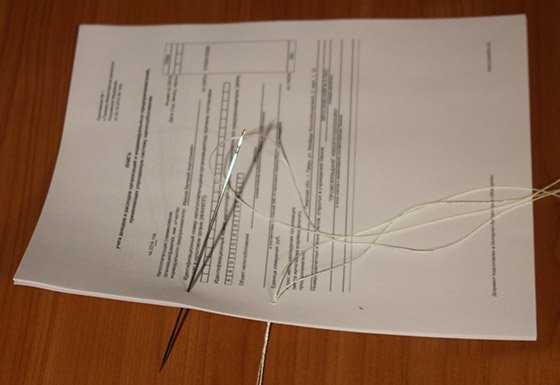 Важно отметить, что автономное обновление микропрограммы выполняется из сервисной ОС Linux, а не из производственной ОС, что означает, что сервер будет перезагружен в сервисную ОС Linux, если ее там еще нет.
Важно отметить, что автономное обновление микропрограммы выполняется из сервисной ОС Linux, а не из производственной ОС, что означает, что сервер будет перезагружен в сервисную ОС Linux, если ее там еще нет.
ПРИМЕЧАНИЕ. Обратите внимание, что при автономном обновлении микропрограммы из SPP устанавливаются только компоненты микропрограммы; программное обеспечение и компоненты драйвера не установлены. | |
ПРИМЕЧАНИЕ. План сборки ProLiant SW — автономное обновление микропрограммы оставит сервер загруженным в сервисной ОС Linux. Если вы обновляете микропрограмму на сервере, на котором уже установлена ОС, и хотите, чтобы ваш сервер снова загрузился с этой ОС после завершения обновления микропрограммы, выполните следующие шаги, чтобы создать план сборки, который оставит ваш сервер загруженным на подготовленную ОС:
| |
Перед запуском плана сборки необходимо выполнить следующие шаги.
Пакет обновления HP для ProLiant (SPP) должен находиться на вашем сервере мультимедиа (см. Процедура: Загрузка пакета обновления и Процедура: Копирование пакета обновления на сервер мультимедиа).
Параметр шага Set Media Source в плане сборки настроен на использование точки монтирования
/mnt/mediaдля монтирования SPP с медиасервера, указанного на экране Settings . Если вы хотите указать другую точку монтирования, укажите следующий параметр:
Если вы хотите указать другую точку монтирования, укажите следующий параметр:кто-то://<
имя пользователя>:<пароль>@<Медиа_сервер_IP>/<имя_ресурса>/<путь>#<mount_point>?носервериногде
имя пользователя,пароль,Media_Server_IP,общее имя6 4 ипуть 0067 следует заменить информацией, относящейся к вашему медиасерверу.mount_point— это точка монтирования, в которой общий файловый ресурс должен быть смонтирован на целевом сервере.ПРИМЕЧАНИЕ: Если у вас есть Linux Media Server, ваш параметр будет начинаться с
nfs://, а неsmb://.
Следующие параметры доступны для шага Обновление микропрограммы с помощью SPP в плане сборки:
--spp_version— этот необязательный параметр указывает используемую версию SPP. По умолчанию используется последняя версия SPP. Используйте этот параметр, чтобы указать конкретную версию SPP, например--spp_version=2014.02.0. Папка SPP должна существовать в общей папке для вашего медиасервера, и содержимое SPP должно быть предварительно извлечено в нее.––hpsum_options– этот необязательный параметр указывает любые дополнительные аргументы для утилиты HP SUM, используемые Обновление микропрограммы с помощью шага плана сборки SPP для выполнения обновления микропрограммы. Синтаксис этой опции:--hpsum_options="<. Подробное описание доступных параметров HP SUM см. в файлеoption1option2. ..
.. optionN>"hp/swpackages/CLIHelp.txtв SPP.--hpsum_logs_dump_dir. Этот необязательный параметр указывает каталог на общем файловом ресурсе, в который будет записан ZIP-файл, содержащий журналы HP SUM. Файлы журналов HP SUM, которые содержат результаты обновления микропрограммы для каждого аппаратного компонента, можно дополнительно сохранить на медиасервере или какой-либо другой системе в виде одного zip-файла, указав--hpsum_logs_dump_dir=<параметр для шага Обновление микропрограммы с помощью плана сборки SPP .имя_каталога><должен быть путем, начинающимся с точки подключения общей папки, за которой следует каталог в этой общей папке, куда будет скопирован ZIP-файл, содержащий файлы журнала HP SUM.имя_каталога>Например, если у вас есть смонтированный файловый ресурс под
/mnt/mediaв Установить источник мультимедиа Шаг плана сборки и вы хотите, чтобы zip-файл был помещен в папкуhpsum_logsв этой общей папке, вы должны указать:--hpsum_logs_dump_dir=/mnt/media/hpsum_logsв качестве параметра для Обновление микропрограммы с помощью шага плана сборки SPP . По завершении шага плана сборки будет создан ZIP-файл
По завершении шага плана сборки будет создан ZIP-файл /mnt/media/hpsum_logs/hpsum_logs_<. Затем вы можете просмотреть журналы HP SUM в системе, в которой размещен общий файловый ресурс. Файловый ресурс, который вы монтируете в Установить источник носителя Шаг плана сборки должен быть доступен для записи, чтобы можно было создать zip-файл. Если указанный вами каталог не существует, он будет создан.server_id>_<timestamp>.zip--no_show_log— этот необязательный параметр отключает отображение содержимогоhpsum_log.txtв журнале заданий.
Создание пакета обновлений драйверов — драйверы Windows
- Статья
Требуется, чтобы полезная нагрузка обновления для каждого ресурса встроенного ПО, описанного в ESRT, была объединена и распространялась в отдельном пакете драйверов, чтобы позволить поддерживать собственную схему управления версиями без привязки к другим обновлениям ресурсов встроенного ПО, которые могут не обновляться. в том же ритме.
в том же ритме.
В следующем примере представлен пример определения INF-файла пакета драйверов для обновления ресурсов микропрограммы, нацеленного на ресурс {SYSTEM_FIRMWARE} из примера ESRT в таблице 2, с обновлением версии 1 до версии 2. Для справки предположим, что GUID, назначенный для ресурса SYSTEM_FIRMWARE, — 6bd4efb9.-23cc-4b4a-ac37-016517413e9a.
[Версия]
Подпись = "$WINDOWS NT$"
Провайдер = %Provider%
Класс = Прошивка
Классгуид = {f2e7dd72-6468-4e36-b6f1-6488f42c1b52}
Версия драйвера = 01.01.2012, 2.0.0.0
КаталогФайл = catalog.cat
Пнплокдаун = 1
[Производитель]
%MfgName% = Прошивка,NTarm
[Прошивка.NTarm]
%FirmwareDesc% = Firmware_Install,UEFI\RES_{6bd4efb9-23cc-4b4a-ac37-016517413e9a}
[Прошивка_Install.NT]
CopyFiles = Firmware_CopyFiles
[Firmware_CopyFiles]
прошивка.bin
[Прошивка_Install.NT.Hw]
AddReg = Firmware_AddReg
[Прошивка_AddReg]
HKR,FirmwareId,{6bd4efb9-23cc-4b4a-ac37-016517413e9a}
HKR,FirmwareVersion,%REG_DWORD%,0x00000002
HKR,FirmwareFilename,%13%\firmware. bin
; До Windows 10 1803 вместо этого должно быть:
; HKR,FirmwareFilename,{6bd4efb9-23cc-4b4a-ac37-016517413e9a}\firmware.bin
[Имена исходных дисков]
1 = %ИмяДиска%
[Исходные ДискиФайлы]
прошивка.bin = 1
[Назначение]
DefaultDestDir = 13
; До Windows 10 1803 вышеприведенное должно быть:
; DefaultDestDir = %DIRID_WINDOWS%,прошивка\{6bd4efb9-23cc-4b4a-ac37-016517413e9a}
[Строки]
; локализуемый
Поставщик = "Contoso Ltd."
MfgName = "Fabrikam Inc."
FirmwareDesc = "Прошивка системы Fabrikam 2.0"
DiskName = "Обновление прошивки"
; не локализуемый
DIRID_WINDOWS = 10
REG_DWORD = 0x00010001
bin
; До Windows 10 1803 вместо этого должно быть:
; HKR,FirmwareFilename,{6bd4efb9-23cc-4b4a-ac37-016517413e9a}\firmware.bin
[Имена исходных дисков]
1 = %ИмяДиска%
[Исходные ДискиФайлы]
прошивка.bin = 1
[Назначение]
DefaultDestDir = 13
; До Windows 10 1803 вышеприведенное должно быть:
; DefaultDestDir = %DIRID_WINDOWS%,прошивка\{6bd4efb9-23cc-4b4a-ac37-016517413e9a}
[Строки]
; локализуемый
Поставщик = "Contoso Ltd."
MfgName = "Fabrikam Inc."
FirmwareDesc = "Прошивка системы Fabrikam 2.0"
DiskName = "Обновление прошивки"
; не локализуемый
DIRID_WINDOWS = 10
REG_DWORD = 0x00010001
Измените следующие разделы, чтобы настроить их для своей установки.
[Версия] DriverVer --> Дата создания этого пакета драйверов; Версия драйвера этого пакета драйверов. Версия драйвера в этом пакете драйверов должна быть больше, чем текущая версия драйвера. CatalogFile --> Имя файла каталога firmware.bin --> Измените все экземпляры firmware.bin на имя образа прошивки. [Производитель] %MfgName% = Прошивка,NTarm [Firmware.NTarm] --> Сменить архитектуру. Для x86 это должен быть NTx86 Для AMD64 это должен быть NTamd64. [Прошивка.NTarm] %FirmwareDesc% = Firmware_Install,UEFI\RES_{6bd4efb9-23cc-4b4a-ac37-016517413e9a} --> GUID ресурса прошивки [Прошивка_AddReg] HKR,FirmwareId,{6bd4efb9-23cc-4b4a-ac37-016517413e9a} --> GUID ресурса прошивки HKR,FirmwareVersion,%REG_DWORD%,0x00000002 --> Версия прошивки для обновления HKR,FirmwareFilename,%13%\firmware.bin --> firmware.bin следует заменить именем образа прошивки ; До Windows 10 1803 вместо этого должно быть: HKR,FirmwareFilename,{6bd4efb9-23cc-4b4a-ac37-016517413e9a}\firmware.bin --> Подкаталог, названный в честь GUID ресурса микропрограммы и имени образа микропрограммы. [Назначение] DefaultDestDir = 13 --> Полный путь назначения в виде двоичного файла "запустить из хранилища драйверов" ; До Windows 10 1803 вышеприведенное должно быть: ; DefaultDestDir = %DIRID_WINDOWS%,Firmware\{6bd4efb9-23cc-4b4a-ac37-016517413e9a} --> Полный путь назначения для файла образа встроенного ПО в подкаталоге, названном в соответствии с GUID ресурса встроенного ПО в папке %SystemRoot%\Firmware.
каталог [Строки] ; локализуемый Измените здесь любые строки [необязательно]
В следующей таблице описаны различные разделы и поля INF пакета драйверов со ссылкой на вышеприведенный пример определения файла INF пакета драйверов.
| Раздел/поле | Значение | Комментарий |
|---|---|---|
| [Версия] | Определяет информацию о версии пакета драйвера. | |
| Провайдер | %Provider% = Contoso Inc. (расположен в разделе [Strings]) | Идентифицирует поставщика всего пакета драйверов для обновления ресурсов микропрограммы. |
| Class/ClassGuid | Прошивка/ {f2e7dd72-6468-4e36-b6f1-6488f42c1b52} | Указывает дату пакета драйверов. Дата и версия должны максимально точно отражать дату и версию фактического обновления ресурсов микропрограммы, чтобы система установки устройства PnP могла точно выбрать лучший пакет драйверов, доступный в системе.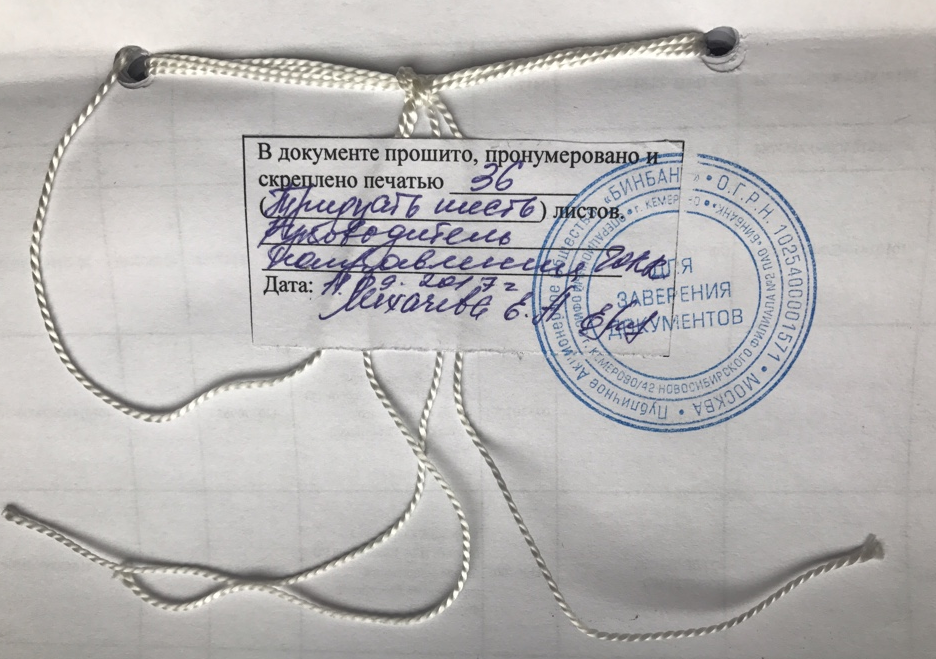 |
| КаталогФайл | каталог.cat | Указывает связанный файл каталога, который подписывает INF-файл пакета драйверов и все связанные двоичные файлы обновления ресурсов встроенного ПО. |
| ПнпЛокдаун | 1 | Включает механизм блокировки файлов драйверов PnP, чтобы защитить установленные файлы драйверов от внешнего изменения посторонними приложениями. Для обновлений ресурсов встроенного ПО этот параметр всегда должен быть включен, чтобы гарантировать, что файлы образов ресурсов встроенного ПО не могут быть изменены вне контроля системы PnP |
| [Производитель] | Список всех производителей/поставщиков драйверов, определяющих обновления ресурсов встроенного ПО. Каждая строка производителя определяет раздел [ | |
| %MfgName% | Fabrikam Inc. (расположен в разделе [Строки]) | Идентифицирует производителя/поставщика обновления ресурса микропрограммы. Это может быть то же самое, что и поле Provider. Это может быть то же самое, что и поле Provider. |
| Прошивка, NTarm | Идентифицирует раздел [ | |
| [Прошивка.NTarm] | Раздел [ | |
| %FirmwareDesc% | Микропрограмма системы Fabrikam 2.0 (расположена в разделе [Строки]) | Описывает обновление ресурсов микропрограммы. Это основная строка описания, используемая для представления соответствующего экземпляра устройства ресурса встроенного ПО в диспетчере устройств и другом пользовательском интерфейсе, связанном с устройством. По этой причине описание может включать производителя и версию микропрограммы. По этой причине описание может включать производителя и версию микропрограммы. |
| Firmware_Install, UEFI\RES_{RESOURCE_GUID} | Идентифицирует раздел [ | |
| [Firmware_Install.NT] CopyFiles = Firmware_CopyFiles [Firmware_CopyFiles] ... | Раздел [ | |
| прошивка.bin | Указывает копируемый файл образа обновления ресурсов микропрограммы.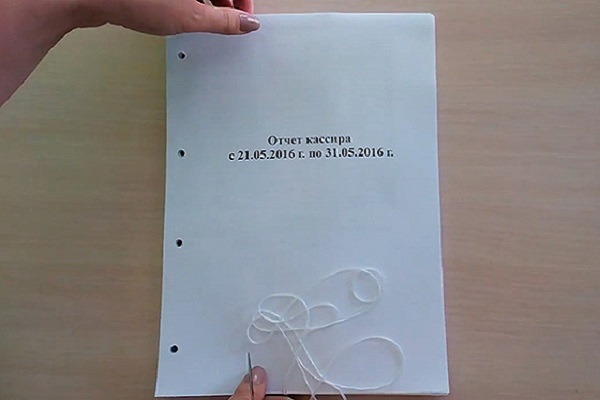 См. раздел [DestinationDirs] ниже для получения подробной информации о том, куда копируется этот файл. См. раздел [DestinationDirs] ниже для получения подробной информации о том, куда копируется этот файл. | |
| [Firmware_Install.NT.Hw] AddReg = Firmware_AddReg [Firmware_AddReg] ... | Раздел [ | |
| Идентификатор прошивки | {RESOURCE_GUID} | GUID микропрограммы для обновления ресурса микропрограммы. Обратите внимание, что это тот же GUID ресурса встроенного ПО, который встроен в идентификатор оборудования UEFI\RES_{RESOURCE_GUID}, однако он должен быть указан здесь как отдельное значение, поскольку система PnP обрабатывает все идентификаторы оборудования как непрозрачные строки, которые строго используются для устройства.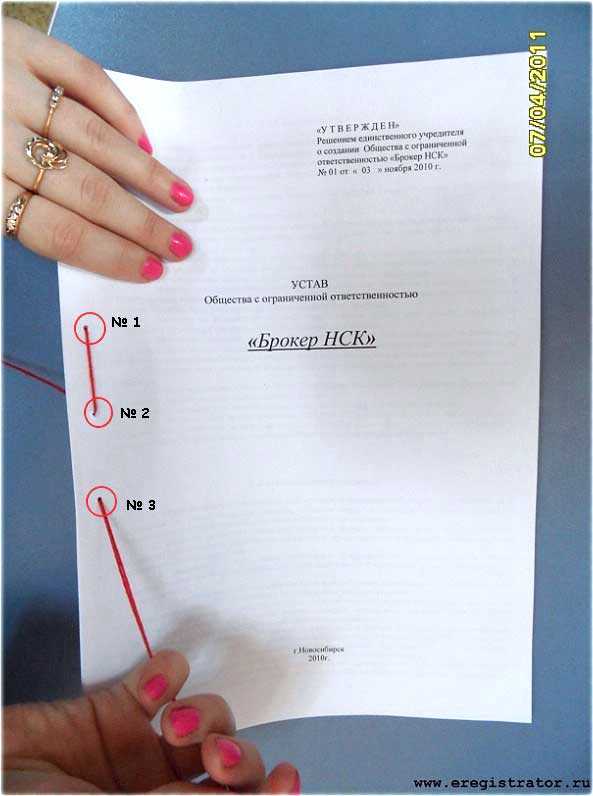 /драйвер, соответствующие целям. /драйвер, соответствующие целям. |
| Версия прошивки | 0x00000002 | Версия микропрограммы обновления ресурсов микропрограммы, указанная в виде значения REG_DWORD. |
| Имя файла прошивки | %13%\ прошивка.bin | или Windows 10 1803 и более поздних версий, это должен быть файл «запустить из хранилища драйверов» и указать полный путь к двоичному файлу, как в примере. Для более ранних версий Windows 10 1803 это должен быть относительный путь и имя файла микропрограммы имени файла образа обновления капсулы обновления ресурсов микропрограммы в каталоге %SystemRoot%\Firmware таким образом, что {RESOURCE_GUID} представляет собой подкаталог, используемый для организации всех файлов образов микропрограммы, предназначенных для конкретный ресурс прошивки. Например, {RESOURCE_GUID}\ прошивка.bin . |
| [Названия исходных дисков] | Перечисляет все отдельные расположения исходных дисков с пакетами драйверов, в которых содержатся связанные файлы драйверов, такие как файлы образов ресурсов обновления встроенного ПО.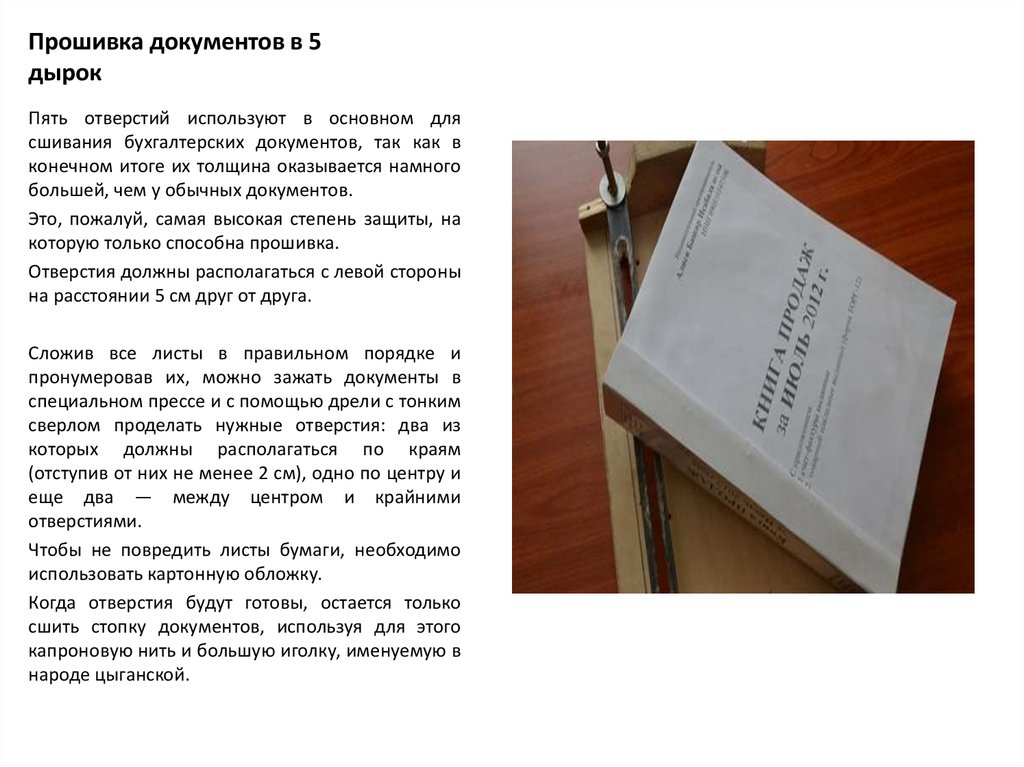 | |
| 1 | %DiskName% = Обновление прошивки (локализовано в разделе [Strings]) | Указывает идентификатор исходного диска пакета драйверов с произвольным номером и его имя описания. Необязательный относительный подкаталог пакета драйверов не указан, поэтому ожидается, что любые файлы драйверов, связанные с этим идентификатором диска, например файл образа обновления ресурсов микропрограммы, будут находиться непосредственно рядом с файлом INF. |
| [Исходные ДискиФайлы] | Выводит список всех файлов драйверов, на которые ссылается пакет драйверов, и связывает их с идентификатором диска из раздела [SourceDisksNames]. | |
| прошивка.bin | 1 | Устанавливает файл образа обновления встроенного ПО firmware.bin как часть пакета драйвера, связывая его с идентификатором основного диска. Необязательный подкаталог для конкретного файла не указан, поэтому ожидается, что этот файл драйвера будет жить относительно подкаталога его идентификатора диска, который в данном случае находится рядом с файлом INF. |
| [Назначение] | Перечисляет целевые каталоги назначения всех файлов драйверов, на которые ссылается пакет драйверов. | |
| DefaultDestDir | 13 | Указывает целевой каталог по умолчанию для всех файлов драйверов, копируемых этим пакетом драйверов. В Windows 10 1803 и более поздних версиях это должен быть DIRID 13, чтобы файлы «запускались из магазина драйверов». До Windows 10 1803 это должно быть %DIRID_WINDOWS%,Firmware\{RESOURCE_GUID}, чтобы указать, что место назначения всех файлов находится в %SystemRoot%\Firmware, где DIRID_WINDOWS (10) представляет базовый каталог %SystemRoot%, а {RESOURCE_GUID} представляет собой подкаталог, названный в честь GUID ресурса микропрограммы. |
| [Строки] | Определяет сопоставления "ключ-значение" для всех непрямых строковых токенов (%token%) в INF-файле пакета драйвера. Использование строковых токенов позволяет легко локализовать INF-файл пакета драйверов за счет введения разделов [Strings. | |
| Провайдер | "Контосо Лтд." | Пример сопоставления ключ/значение токена строки. |
Важно использовать уникальное имя для каждой версии файла образа обновления ресурса микропрограммы, чтобы избежать возможных конфликтов с другими файлами образов микропрограммы, как вашими, так и файлами других поставщиков микропрограммы. Например, файлу firmware.bin из вышеприведенного следует присвоить следующее имя, чтобы удовлетворить ограничениям производителя и версии: Fabrikam-System-Firmware-2.0.bin .
Чтобы гарантировать, что варианты данного образа обновления ресурсов микропрограммы, потенциально используемые для целей настройки OEM/IHV, не будут конфликтовать при развертывании в одном и том же образе системы Windows, рекомендуется, чтобы каждый отдельный образ обновления ресурсов микропрограммы был «запускаться из хранилища драйверов» (Windows 10 1803 и более поздние версии) или храниться в подкаталоге в каталоге %SystemRoot%\Firmware.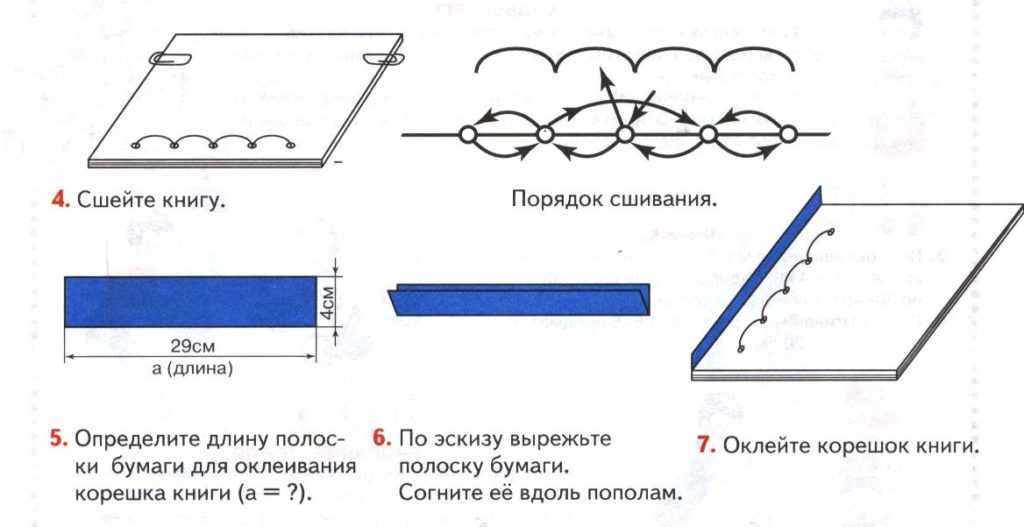 Имя этого подкаталога должно соответствовать GUID целевого ресурса встроенного ПО. Например, следующие пути к образам обновления ресурсов встроенного ПО удовлетворяют ограничениям развертывания: %SystemRoot%\Firmware\{6bd4efb9-23cc-4b4a-ac37-016517413e9a}\Fabrikam-System-Firmware-2.0.bin.
Имя этого подкаталога должно соответствовать GUID целевого ресурса встроенного ПО. Например, следующие пути к образам обновления ресурсов встроенного ПО удовлетворяют ограничениям развертывания: %SystemRoot%\Firmware\{6bd4efb9-23cc-4b4a-ac37-016517413e9a}\Fabrikam-System-Firmware-2.0.bin.
После того, как INF-файл пакета драйвера и двоичный файл полезной нагрузки встроенного ПО готовы, весь пакет драйвера должен быть подписан для создания файла каталога. Крайне важно, чтобы этот файл каталога гарантировал действительность и подлинность файла INF и двоичного кода полезной нагрузки микропрограммы, содержащегося в пакете драйвера, чтобы позволить Windows безопасно инициировать обновление ресурсов микропрограммы.
Шаги по самостоятельной подписи пакета драйвера в целях тестирования перечислены ниже. Обратите внимание, что эти шаги предназначены только для целей тестирования. В производственной среде пакеты драйверов для обновления встроенного ПО должны быть отправлены в партнерский центр для подписания.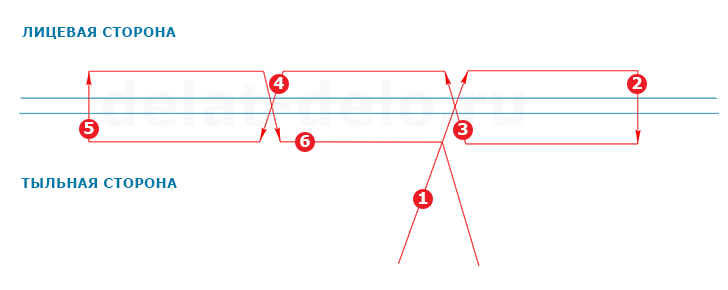 Инструкции по подписанию пакета драйвера микропрограммы для производства см. в разделе Сертификация и подписание пакета обновления.
Инструкции по подписанию пакета драйвера микропрограммы для производства см. в разделе Сертификация и подписание пакета обновления.
Установите последнюю версию Windows SDK и Windows Driver Kit. Это установит инструменты makecert, pvk2pfx inf2cat и signtool в папку %systemdir%\Program Files (x86)\Windows Kits\< version >\bin\x86.
Выполните следующую команду, чтобы создать тестовый сертификат.
makecert.exe -r -pe -a sha256 -eku 1.3.6.1.5.5.7.3.3 -n CN=Foo -sv fwu.pvk fwu.cer pvk2pfx.exe -pvk fwu.pvk -spc fwu.cer -pi <Пароль, введенный во время запроса makecert> -spc fwu.cer -pfx fwu.pfx
Для получения дополнительной информации см. MakeCert .
Выполните следующую команду, чтобы создать файл каталога.
Inf2Cat.exe /драйвер:"." / ОС: 8_x64
Аргумент /driver указывает на место, где находится INF. Измените значение аргумента /os в зависимости от ОС, для которой предназначен пакет драйверов прошивки.
 Для получения дополнительной информации см. Inf2Cat .
Для получения дополнительной информации см. Inf2Cat .Дополнительные сведения о каталогах безопасности и драйверах см. в разделах Файлы каталогов и цифровые подписи и Создание файла каталога для пакета драйверов PnP.
Выполните следующую команду, чтобы подписать файл каталога.
signtool sign /fd sha256 /f fwu.pfx /p <Пароль, введенный во время запроса makecert> delta.cat
Для получения дополнительной информации см. SignTool .
Установить тестовый сертификат на тестовую систему:
Дважды щелкните файл fwu.cer и выберите параметр Install Certificate .
Выберите следующие параметры во время установки сертификата:
В качестве местоположения магазина выберите Локальный компьютер .
Для хранилища сертификатов найдите и выберите Доверенные корневые центры сертификации .

Отключите безопасную загрузку в параметрах микропрограммы/BIOS.
Включите тестовую подпись в параметрах BCD, чтобы загрузчик ОС мог загрузить файл образа микропрограммы (firmware.bin) во время загрузки, даже если каталог не подписан в производственной среде. Выполните следующую команду с правами администратора:
bcdedit /set testsigning on
После того, как пакет драйверов подписан, его можно установить с помощью одного из следующих механизмов:
Диспетчер устройств . Для ручного тестирования Диспетчер устройств предоставляет удобный интерфейс для поиска устройства с ресурсом встроенного ПО и обновления его драйвера, чтобы инициировать обновление ресурса встроенного ПО.
Найдите требуемое устройство ресурса микропрограммы в классе «Микропрограмма» при просмотре устройств по типу или в устройстве «Microsoft UEFI-совместимая система» при просмотре устройств по подключению.

Щелкните правой кнопкой мыши ресурс микропрограммного обеспечения устройства и выберите параметр «Обновить программное обеспечение драйвера...».
Используйте параметр «Выполнить поиск драйверов на моем компьютере», чтобы найти и установить более новый пакет драйверов для обновления ресурсов встроенного ПО на устройство ресурсов встроенного ПО. Эта операция гарантирует, что указанный пакет драйвера обновления ресурса микропрограммы на самом деле новее, чем любой существующий пакет драйвера обновления ресурса микропрограммы, который может уже находиться на устройстве ресурса микропрограммы, прежде чем добавить его в хранилище драйверов Windows и начать установку.
пнпутил . Для автоматизированного тестирования утилиту командной строки PnpUtil можно использовать из командной строки с повышенными правами администратора, чтобы импортировать пакет драйвера обновления ресурсов микропрограммы в хранилище драйверов Windows и инициировать установку устройства на любых/всех применимых устройствах ресурсов микропрограммы, которые в настоящее время используют более старая версия ресурса встроенного ПО, установленная DriverVer их установленного INF-файла пакета драйверов, или полное отсутствие INF-файла пакета драйверов стороннего поставщика.
 Например, используйте следующую командную строку для добавления и установки X:\firmware.inf:
Например, используйте следующую командную строку для добавления и установки X:\firmware.inf:pnputil -i -a X:\firmware.inf
Если обновление ресурса встроенного ПО было успешно установлено на устройстве с ресурсом встроенного ПО и оно предоставляет обновление ресурса встроенного ПО, версия которого является более поздней, чем текущая версия встроенного ПО, то устройство будет ожидать перезагрузки системы для завершения операции обновления. Устройство в этом состоянии укажет на необходимость перезагрузки системы, поддерживая проблему с устройством, которая предотвращает запуск устройства и восстановление его стабильного состояния до тех пор, пока не будет выполнена перезагрузка.
После успешной установки пакета драйверов микропрограммы PnP запросит перезагрузку системы для применения обновлений. После перезагрузки можно проверить статус обновления. Состояние обновления сохраняется в следующем разделе реестра: HKEY_LOCAL_MACHINE\SYSTEM\CurrentControlSet\Control\FirmwareResources\{RESOURCE_GUID}.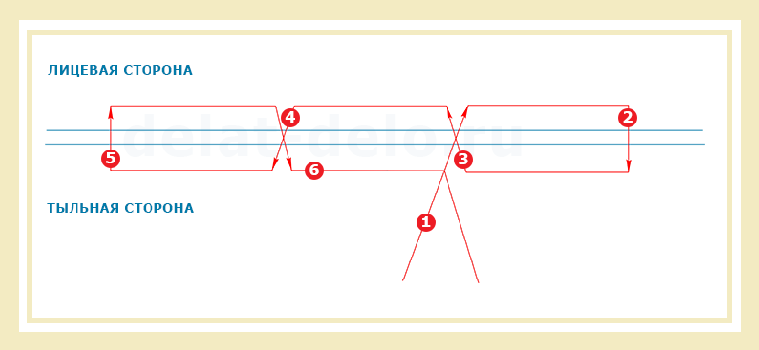
RESOURCE_GUID — это GUID ресурса (из ESRT), который был обновлен.
Значение реестра «LastAttemptStatus» указывает состояние обновления микропрограммы, где значение 0 указывает на успешное выполнение, а любое ненулевое значение — на сбой. Значением этого раздела реестра являются коды NTSTATUS, заполняемые загрузчиком ОС на основе значения LastAttemptStatus из ESRT. В следующей таблице код LastAttemptStatus сопоставляется с соответствующим кодом NTSTATUS.
| Состояние последней попытки | Код | NTSTATUS | Код |
|---|---|---|---|
| Успех | 0 | СОСТОЯНИЕ_УСПЕХА | 0x00000000 |
| Ошибка: неудачно | 1 | СОСТОЯНИЕ_НЕУСПЕШНО | 0xC0000001 |
| Ошибка: недостаточно ресурсов | 2 | СОСТОЯНИЕ_INSUFFICIENT_RESOURCES | 0xC000009A |
| Ошибка: неверная версия | 3 | STATUS_REVISION_MISMATCH | 0xC0000059 |
| Ошибка: недопустимый формат изображения | 4 | STATUS_INVALID_IMAGE_FORMAT | 0xC000007B |
| Ошибка: Ошибка аутентификации | 5 | STATUS_ACCESS_DENIED | 0xC0000022 |
| Ошибка: событие питания, переменный ток не подключен | 6 | STATUS_POWER_STATE_INVALID | 0xC00002D3 |
| Ошибка: событие питания, недостаточно батареи | 7 | СТАТУС_НЕДОСТАТОЧНОЙ_МОЩНОСТИ | 0xC00002DE |
Свойство Hardware ID узла устройства ресурса микропрограммы также должно отражать изменение версии микропрограммы, где XXX — новая версия микропрограммы.
 Создать с помощью нитей «восьмерку», соединив оба конца нити посередине на внутренней стороне листа.
Создать с помощью нитей «восьмерку», соединив оба конца нити посередине на внутренней стороне листа.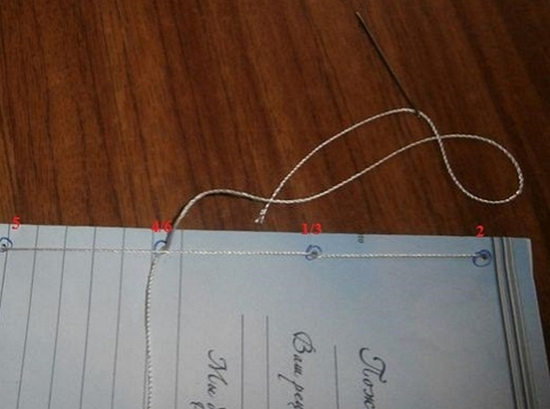


 Оно скрепляет бумаги без швов специальным клеем. Подходит этот метод для толстых стопок документов. Также популярна прошивка документов люверсами из пластика или металла, но большинство компаний чаще всего скрепляют документы нитками.
Оно скрепляет бумаги без швов специальным клеем. Подходит этот метод для толстых стопок документов. Также популярна прошивка документов люверсами из пластика или металла, но большинство компаний чаще всего скрепляют документы нитками.

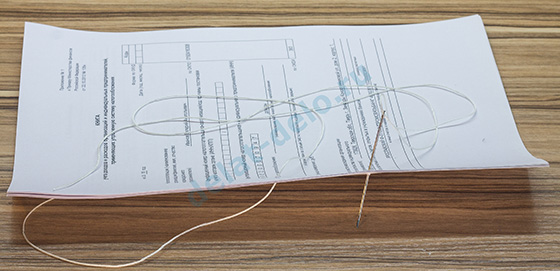
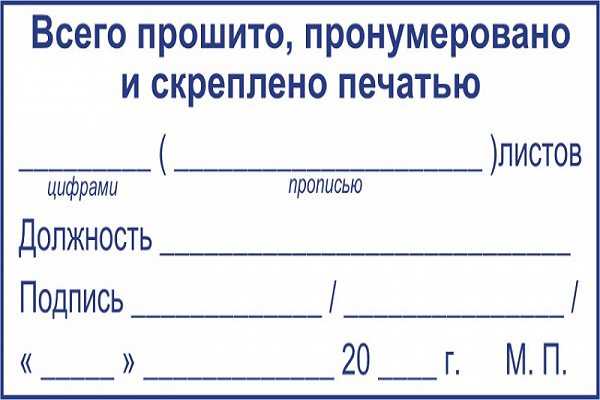 Если вы хотите указать другую точку монтирования, укажите следующий параметр:
Если вы хотите указать другую точку монтирования, укажите следующий параметр: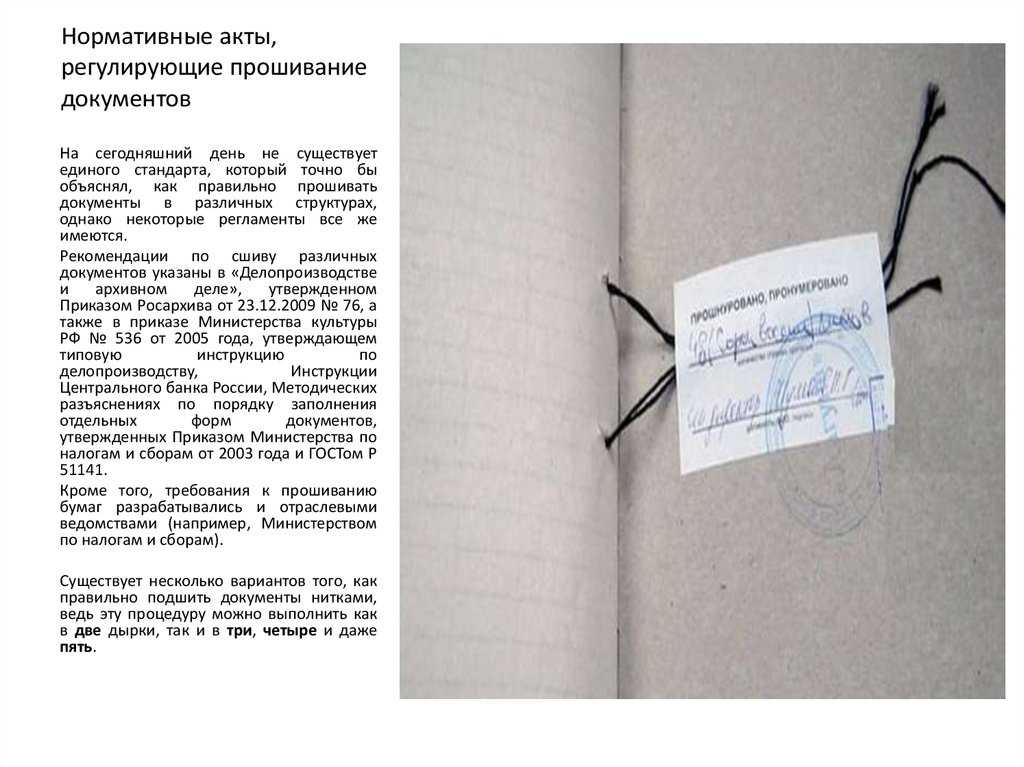
 ..
..  По завершении шага плана сборки будет создан ZIP-файл
По завершении шага плана сборки будет создан ZIP-файл 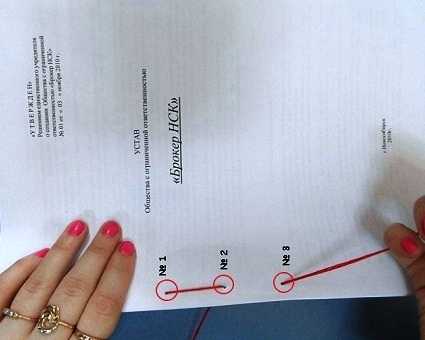 bin
; До Windows 10 1803 вместо этого должно быть:
; HKR,FirmwareFilename,{6bd4efb9-23cc-4b4a-ac37-016517413e9a}\firmware.bin
[Имена исходных дисков]
1 = %ИмяДиска%
[Исходные ДискиФайлы]
прошивка.bin = 1
[Назначение]
DefaultDestDir = 13
; До Windows 10 1803 вышеприведенное должно быть:
; DefaultDestDir = %DIRID_WINDOWS%,прошивка\{6bd4efb9-23cc-4b4a-ac37-016517413e9a}
[Строки]
; локализуемый
Поставщик = "Contoso Ltd."
MfgName = "Fabrikam Inc."
FirmwareDesc = "Прошивка системы Fabrikam 2.0"
DiskName = "Обновление прошивки"
; не локализуемый
DIRID_WINDOWS = 10
REG_DWORD = 0x00010001
bin
; До Windows 10 1803 вместо этого должно быть:
; HKR,FirmwareFilename,{6bd4efb9-23cc-4b4a-ac37-016517413e9a}\firmware.bin
[Имена исходных дисков]
1 = %ИмяДиска%
[Исходные ДискиФайлы]
прошивка.bin = 1
[Назначение]
DefaultDestDir = 13
; До Windows 10 1803 вышеприведенное должно быть:
; DefaultDestDir = %DIRID_WINDOWS%,прошивка\{6bd4efb9-23cc-4b4a-ac37-016517413e9a}
[Строки]
; локализуемый
Поставщик = "Contoso Ltd."
MfgName = "Fabrikam Inc."
FirmwareDesc = "Прошивка системы Fabrikam 2.0"
DiskName = "Обновление прошивки"
; не локализуемый
DIRID_WINDOWS = 10
REG_DWORD = 0x00010001
 NTarm] --> Сменить архитектуру.
Для x86 это должен быть NTx86
Для AMD64 это должен быть NTamd64.
[Прошивка.NTarm]
%FirmwareDesc% = Firmware_Install,UEFI\RES_{6bd4efb9-23cc-4b4a-ac37-016517413e9a} --> GUID ресурса прошивки
[Прошивка_AddReg]
HKR,FirmwareId,{6bd4efb9-23cc-4b4a-ac37-016517413e9a} --> GUID ресурса прошивки
HKR,FirmwareVersion,%REG_DWORD%,0x00000002 --> Версия прошивки для обновления
HKR,FirmwareFilename,%13%\firmware.bin --> firmware.bin следует заменить именем образа прошивки
; До Windows 10 1803 вместо этого должно быть:
HKR,FirmwareFilename,{6bd4efb9-23cc-4b4a-ac37-016517413e9a}\firmware.bin --> Подкаталог, названный в честь GUID ресурса микропрограммы и имени образа микропрограммы.
[Назначение]
DefaultDestDir = 13 --> Полный путь назначения в виде двоичного файла "запустить из хранилища драйверов"
; До Windows 10 1803 вышеприведенное должно быть:
; DefaultDestDir = %DIRID_WINDOWS%,Firmware\{6bd4efb9-23cc-4b4a-ac37-016517413e9a} --> Полный путь назначения для файла образа встроенного ПО в подкаталоге, названном в соответствии с GUID ресурса встроенного ПО в папке %SystemRoot%\Firmware.
NTarm] --> Сменить архитектуру.
Для x86 это должен быть NTx86
Для AMD64 это должен быть NTamd64.
[Прошивка.NTarm]
%FirmwareDesc% = Firmware_Install,UEFI\RES_{6bd4efb9-23cc-4b4a-ac37-016517413e9a} --> GUID ресурса прошивки
[Прошивка_AddReg]
HKR,FirmwareId,{6bd4efb9-23cc-4b4a-ac37-016517413e9a} --> GUID ресурса прошивки
HKR,FirmwareVersion,%REG_DWORD%,0x00000002 --> Версия прошивки для обновления
HKR,FirmwareFilename,%13%\firmware.bin --> firmware.bin следует заменить именем образа прошивки
; До Windows 10 1803 вместо этого должно быть:
HKR,FirmwareFilename,{6bd4efb9-23cc-4b4a-ac37-016517413e9a}\firmware.bin --> Подкаталог, названный в честь GUID ресурса микропрограммы и имени образа микропрограммы.
[Назначение]
DefaultDestDir = 13 --> Полный путь назначения в виде двоичного файла "запустить из хранилища драйверов"
; До Windows 10 1803 вышеприведенное должно быть:
; DefaultDestDir = %DIRID_WINDOWS%,Firmware\{6bd4efb9-23cc-4b4a-ac37-016517413e9a} --> Полный путь назначения для файла образа встроенного ПО в подкаталоге, названном в соответствии с GUID ресурса встроенного ПО в папке %SystemRoot%\Firmware. каталог
[Строки]
; локализуемый
Измените здесь любые строки [необязательно]
каталог
[Строки]
; локализуемый
Измените здесь любые строки [необязательно]
 Для получения дополнительной информации см. Inf2Cat .
Для получения дополнительной информации см. Inf2Cat .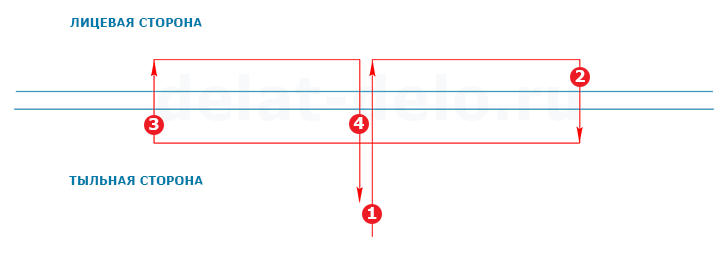
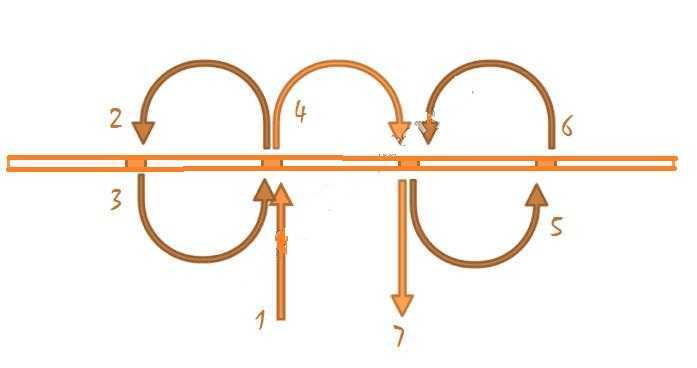
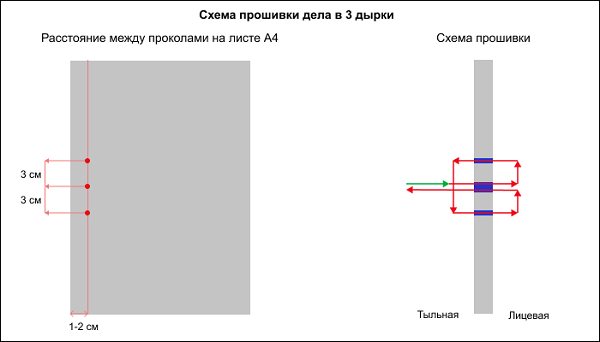 Например, используйте следующую командную строку для добавления и установки X:\firmware.inf:
Например, используйте следующую командную строку для добавления и установки X:\firmware.inf:
Об авторе